Зайдіть до cPanel, знайдіть на головній сторінці розділ «Безпека» та відкрийте програму «Two-Factor Authentication».
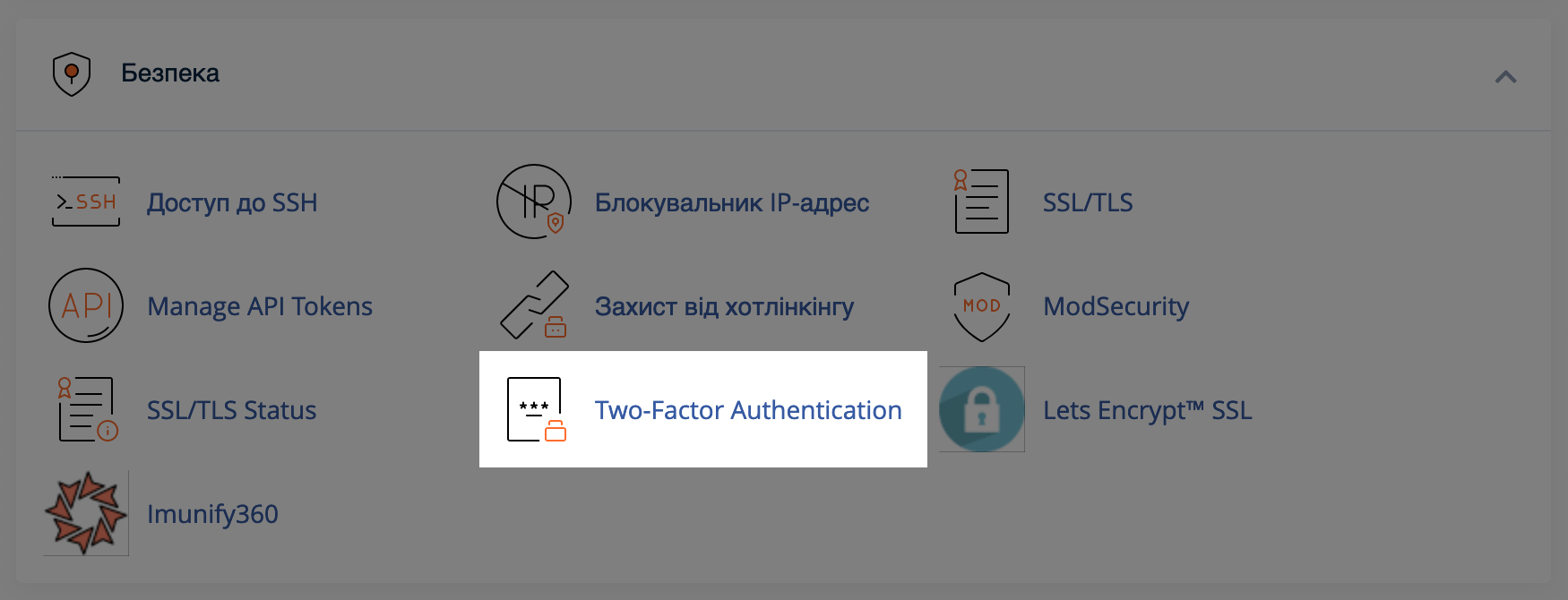
На наступній сторінці натисніть кнопку «Set Up Two-Factor Authentication».
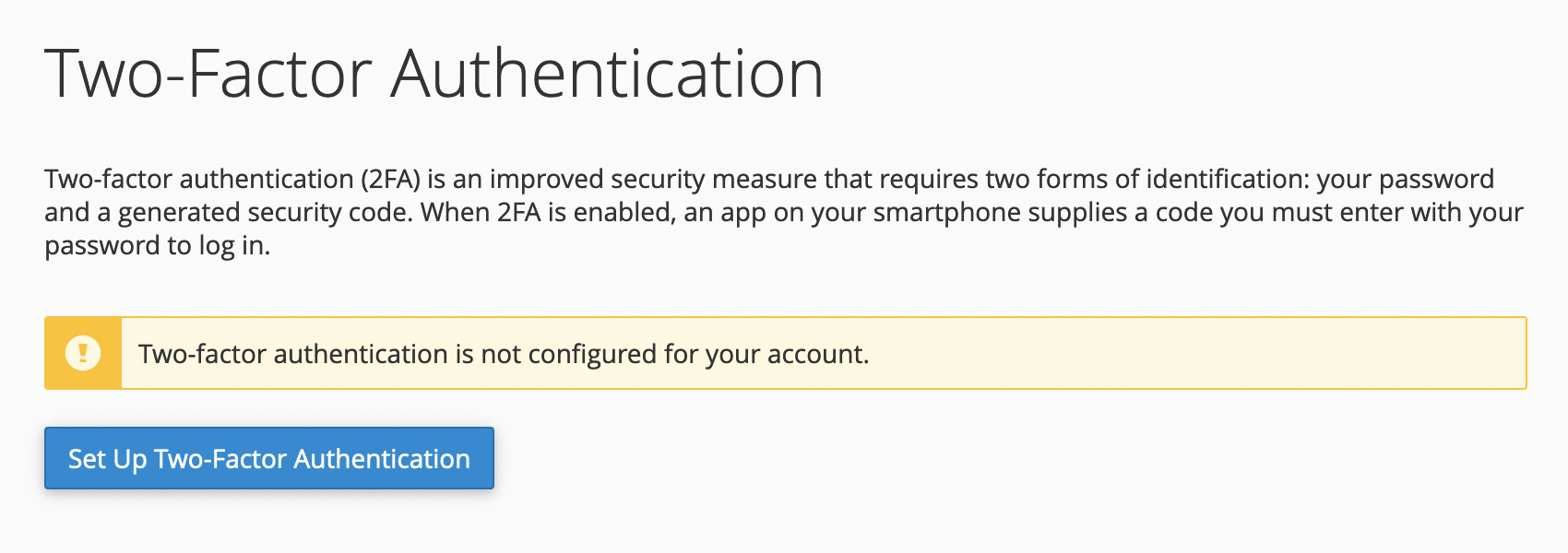
Налаштування двоетапної авторизації складається із двох кроків.
У блоці «Крок 1» проскануйте QR-код за допомогою програми для двофакторної автентифікації. Наприклад, Google Authenticator або Duo Mobile.
Альтернативний спосіб — вручну додати до програми інформацію із синього віконця. Це якщо у вас немає сканера QR-коду або просто вам зручніше.
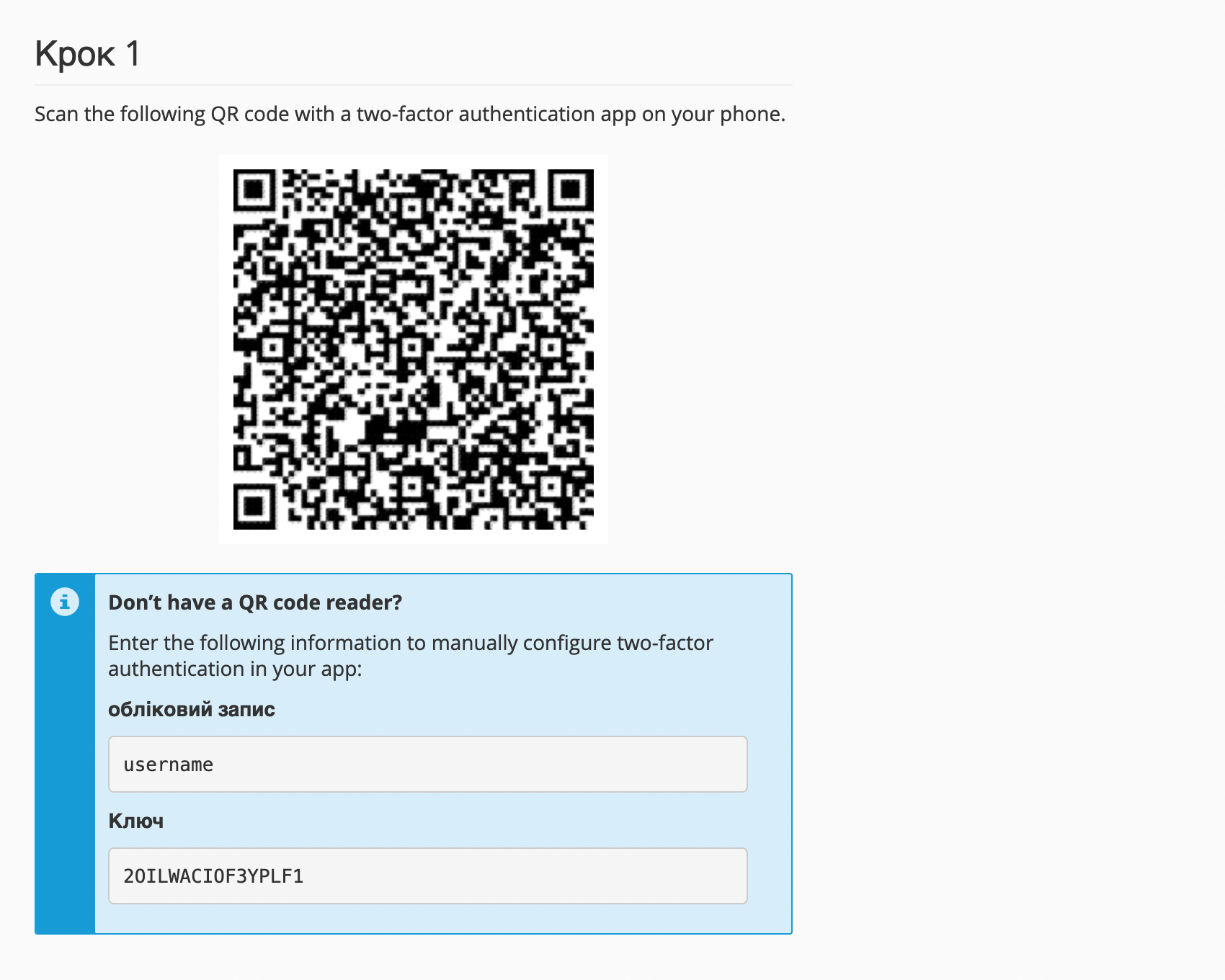
У блоці «Крок 2» впишіть у полі «Security Code» шестизначний код, який для вас згенерує програму. Потім натисніть «Configure Two-Factor Authentication».
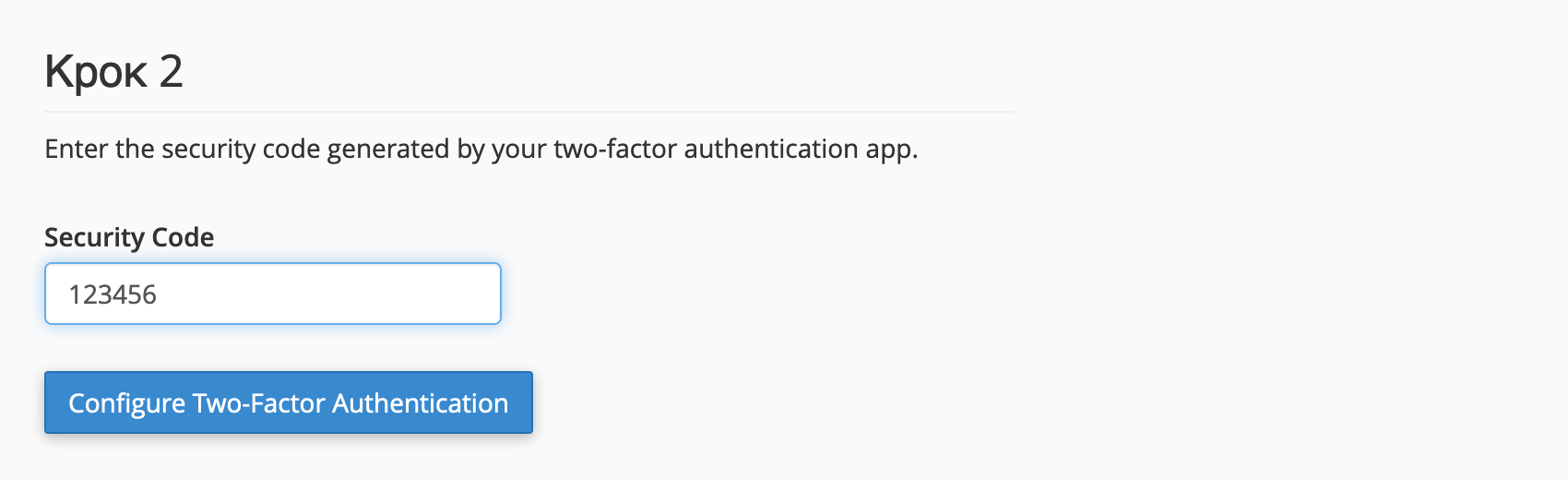
Після цього ви побачите підтвердження, що двофакторна автентифікація для cPanel тепер включена. При наступній спробі входу в панель знадобиться не лише ввести пароль, а й шестизначний код.
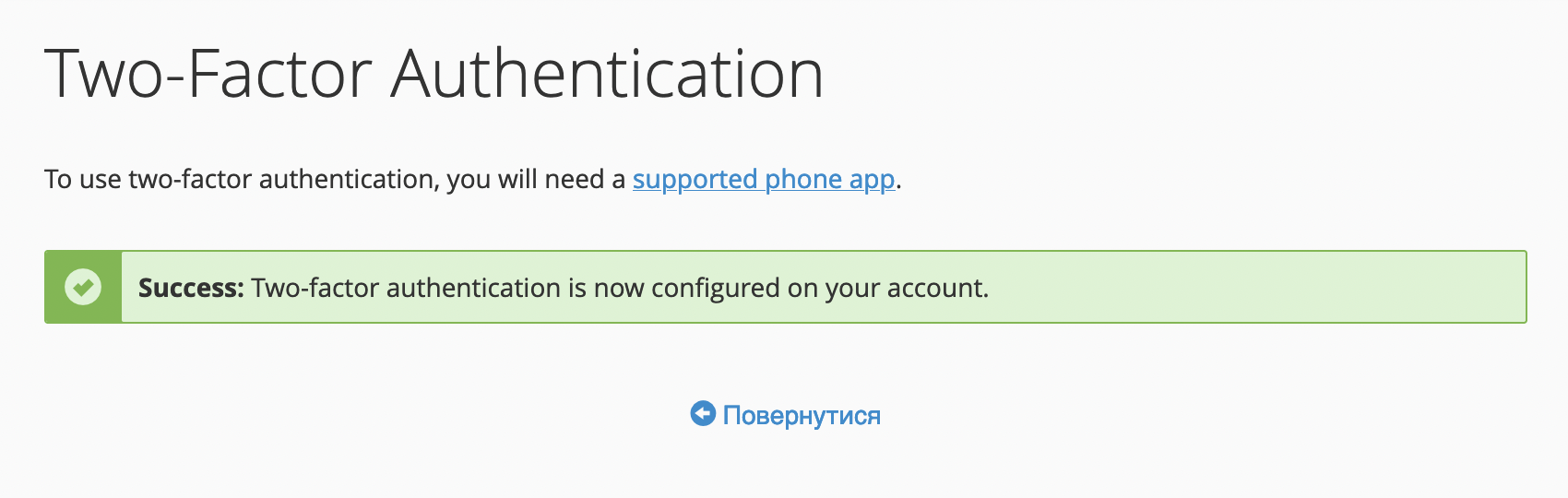
Якщо ви ще раз зайдете в cPanel у додаток «Two-Factor Authentication», то побачите екран, на якому будуть дві кнопки:
- Reconfigure Two-Factor Authentication — налаштувати 2FA повторно;
- Remove Two-Factor Authentication — видалити двофакторну автентифікацію.
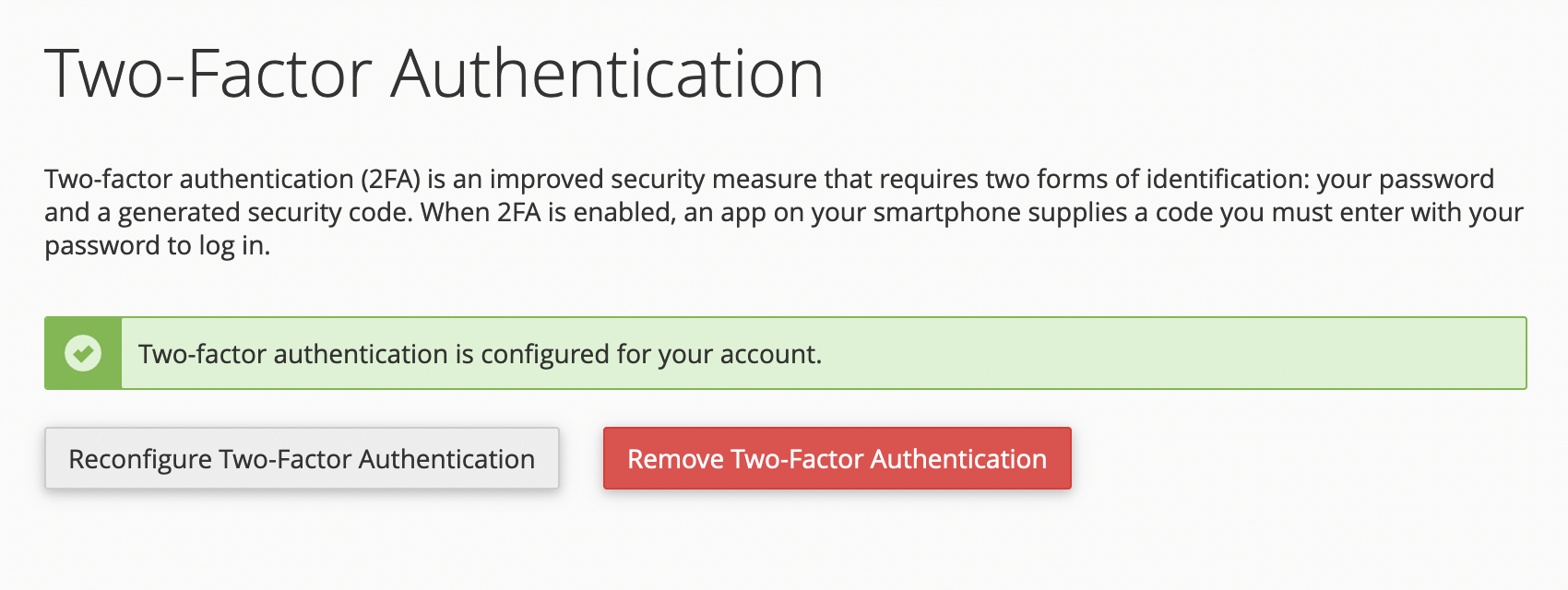
Якщо у вас залишилися питання або щось не виходить, залиште коментар до цієї статті або напишіть на підтримку. Будемо раді допомогти!